Освен да позволявате на потребителите да влизат в Windowsчрез Windows Live акаунт и локален акаунт (вижте ръководството тук), Windows 8 включва и опция за създаване на персонализиран ПИН, който може да бъде свързан с вашия местен или с Windows Live акаунт. Въпреки че тази опция е добавена към Windows 8, за да могат потребителите на таблети да въвеждат код чрез тъчпада, потребителите на компютри могат също да създадат ПИН за вход в Windows, използвайки потребителско име и парола на акаунта на Windows Live или ПИН код. Подобно на други опции за влизане като Windows Live или Local Account, можете да създадете ПИН от контролния панел -> прозорец на потребителите.
За да започнете, отворете Контролен панел от Windows 8 Start Menu. Сега изберете Потребители от основната лента за навигация и щракнете върху Създаване на ПИН в главния прозорец.

Ще се отвори диалогов прозорец за настройка на ПИН. Сега първо трябва да въведете паролата на потребителския си акаунт. Ако сте свързали акаунта на Windows Live с потребителския акаунт на Windows 8, той ще ви помоли да въведете паролата за акаунт в Windows Live. След като сте готови, щракнете върху OK, за да продължите.
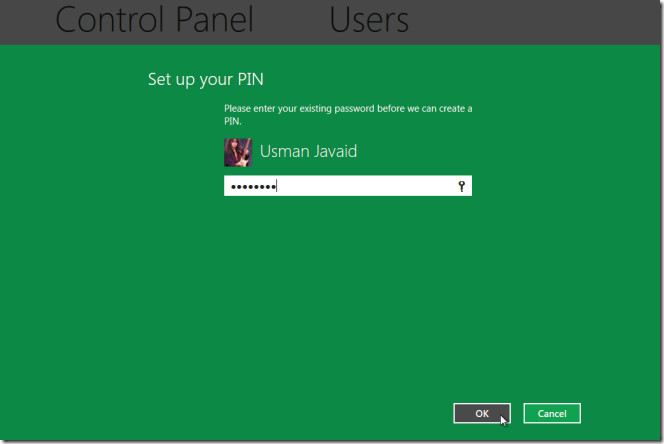
Сега въведете 4 цифрен ПИН. Трябва да се отбележи, че той взема само цифров вход. След като щракнете върху Готово, той ще ви върне към прозореца на потребителите на контролния панел, показвайки опции за промяна или премахване на ПИН код.
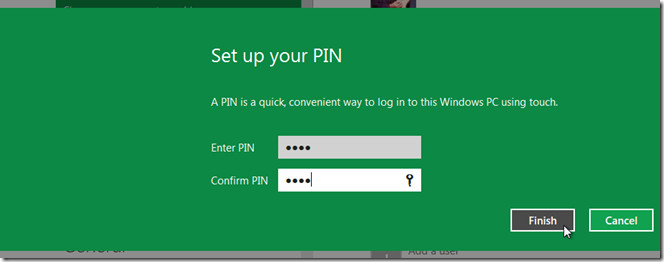
Ще видите връзката Опции за вход в Windows 8Екран за влизане, който ви позволява да превключвате между конфигурираните опции за влизане. Тук можете да изберете опцията доставчик на идентификационен код за вход с PIN за вход в Windows чрез ПИН код.
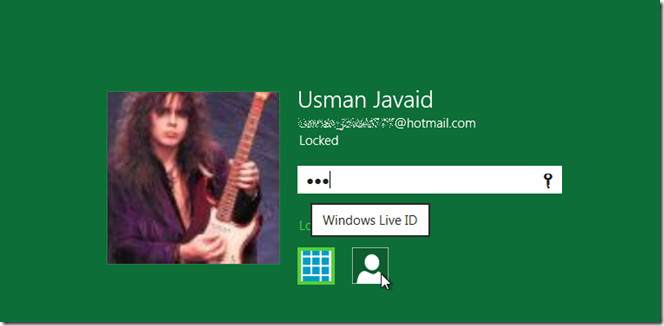
Доставчикът на идентификационни данни за вход в ПИН носи най-многоудобен начин за потребителите на таблети с Windows 8 да влязат в Windows. Не е необходимо да натиснете клавиша Enter или да натиснете бутона Изпращане, за да влезете в Windows 8; той ще ви регистрира веднага след като докоснете последната цифра от ПИН код.













Коментари